Cómo desactivar las confirmaciones de lectura en Skype
Cómo desactivar las confirmaciones de lectura en Skype
Puede recibir alertas de llamadas desde su iPhone en su Mac o su iPad. Es una característica bastante buena, pero tiene algunas casillas que deben marcarse para habilitarse. Si está intentando activar la función y sigue viendo el error "No se pueden activar las llamadas en otros dispositivos" en su iPhone, no ha marcado todas esas casillas. Esto es lo que debe hacer.
iCloud y ID de Apple
Es imperativo que tenga iCloud habilitado en su iPhone y en la Mac o el iPad en el que desea recibir las alertas. También debe usar exactamente la misma ID de Apple en todos estos dispositivos.
Para verificar si iCloud está habilitado y verificar qué ID de Apple está usando en su iPhone, abra la aplicación Configuración. En la parte superior, verá su foto de perfil. Tócalo. La página de ID de Apple revelará la ID que estás usando y si iCloud está habilitado o no. También debería ver sus otros dispositivos Apple en esta pantalla.
En su Mac, debe abrir la aplicación Preferencias del sistema y hacer clic en ID de Apple. Su ID de Apple aparecerá en esta pantalla y su iPhone debería aparecer en la parte inferior izquierda.
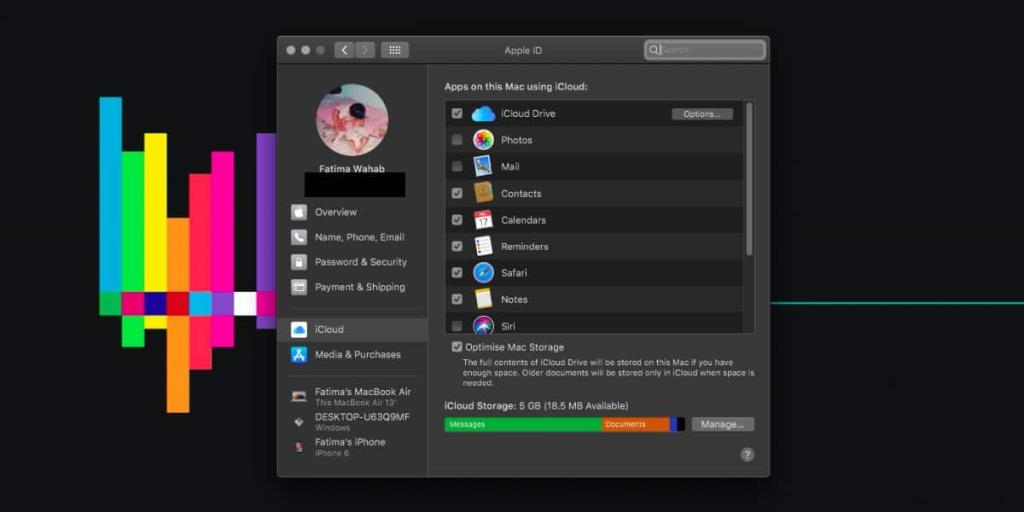
FaceTime
Debe tener FaceTime habilitado en su iPhone y su Mac o iPad. En su iPhone, abra la aplicación Configuración y visite la aplicación FaceTime. Asegúrese de que use su ID de Apple. Puede dejar iMessage para enviar / recibir mensajes en su número de teléfono pero no en FaceTime, y esto solo se aplica a iOS.
En la Mac o iPad de la que intentas recibir alertas, debes tener FaceTime habilitado y usar la misma ID de Apple.
Llamadas a otros dispositivos es una función que está habilitada en su iPhone, pero tiene muchos requisitos que deben cumplirse en otros dispositivos. El mensaje de error le dice tanto, pero FaceTime se puede configurar para usar su número de teléfono como iMessage y es posible que los usuarios no sepan que está configurado para hacerlo, de ahí el error.
Eso es todo. Debería poder habilitar la función Llamadas en otros dispositivos ahora; sin embargo, si aún ve el mensaje de error No se pueden activar llamadas en otros dispositivos, debe cerrar sesión en iCloud en todos sus dispositivos y cerrar sesión en FaceTime, y luego inicie sesión nuevamente. Alternarlo de esta manera debería funcionar.
Cómo desactivar las confirmaciones de lectura en Skype
Cómo usar el Traductor de Google sin conexión en tu teléfono
Usar un iPad para tomar notas es inteligente, pero ¿cuál es la mejor app? Estas son nuestras apps favoritas para tomar notas en un iPad.
Cómo agregar un contacto en WhatsApp
Cómo encontrar y aumentar tu puntuación de Snapchat
Cómo deshabilitar los correos electrónicos principales en las aplicaciones de Gmail
Cómo habilitar el modo oscuro de Facebook Messenger
Cómo cambiar tu código de seguridad de WhatsApp
Cómo usar las preguntas en las historias de Instagram
Google Maps ofrece navegación paso a paso. La aplicación puede darte indicaciones de voz, es decir, indicarte cuándo girar a la izquierda o a la derecha, y en qué calle girar, o